Ten artykuł został przetłumaczony przy użyciu narzędzia do tłumaczenia maszynowego.
Raporty Insights: konwersja ofert
Raport konwersji transakcji w sekcji Insights pozwala zobaczyć, jak często wygrywasz lub przegrywasz transakcje, abyś wiedział, gdzie twój proces sprzedaży odnosi sukcesy, a gdzie można go poprawić.
Tworzenie raportu konwersji transakcji
Aby utworzyć ten raport, przejdź do Insights i kliknij "+" > Raport > Transakcja > Konwersja.

Raportowanie konwersji Insights jest podzielone na dwa typy raportów:
- Raporty konwersji z lejka pozwalają na wyświetlanie wskaźnika konwersji transakcji między etapami w pipeline.
- Raporty konwersji wygranych/przegranych umożliwiają zobaczenie ogólnego wskaźnika wygranych i przegranych transakcji dla różnych grup, takich jak właściciel, organizacja i okresy czasu.
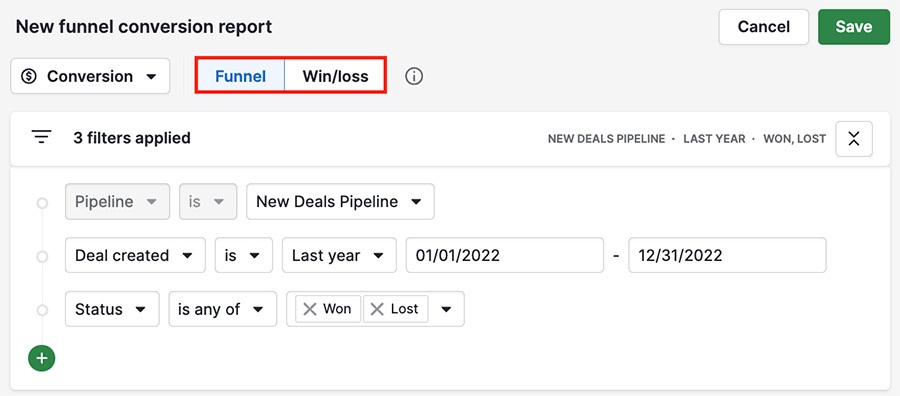
Konwersja lejka
Raport konwersji lejka ma trzy domyślne filtry:
- Lejek > jest > [domyślny lejek]
- Transakcja utworzona > jest > ten rok
- Status > jest dowolny z > Wygrane/Przegrane
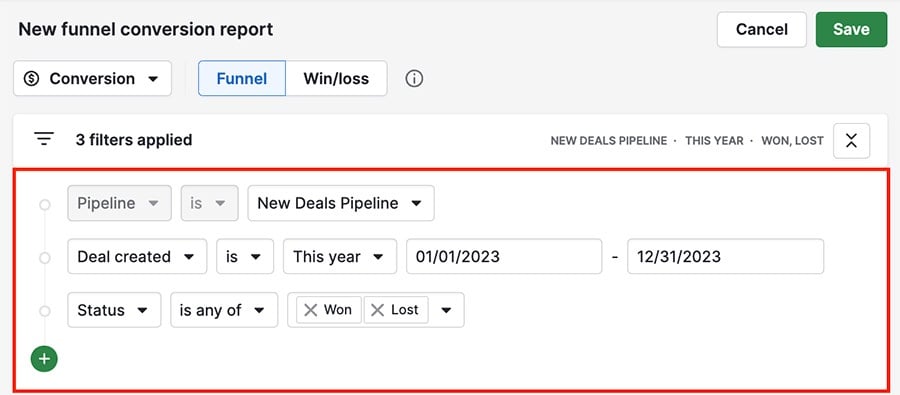
Przeglądanie raportu konwersji lejka
Raport konwersji lejka pokazuje twoją ogólną wskaźnik wygranych. Jest to procent transakcji, które wygrałeś lub przegrałeś w ramach parametrów filtra.
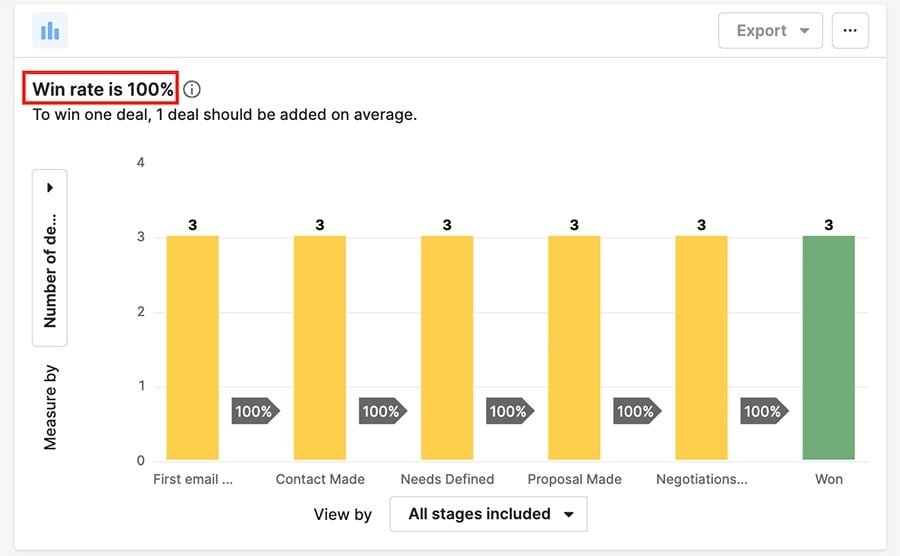
Pod wskaźnikiem wygranych znajduje się rozkład liczby transakcji, które powinieneś wygrać, aby utrzymać swoją obecną stopę.
Każdy pasek na wykresie konwersji pokazuje liczbę transakcji, które przeszły przez ten etap, oraz współczynnik konwersji w procentach.
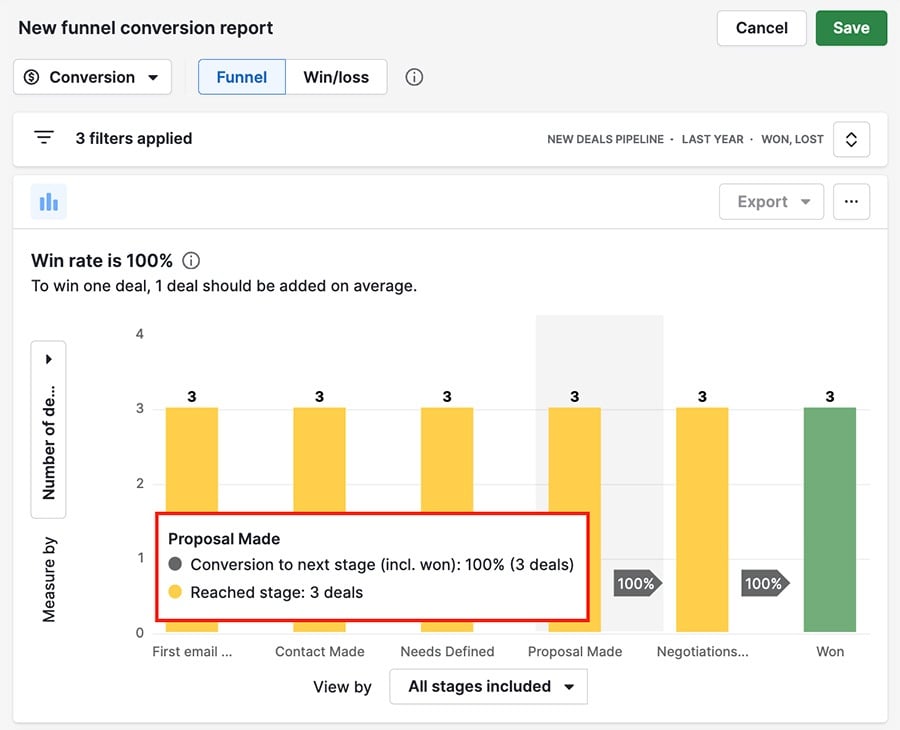
Edycja lub usuwanie raportu konwersji lejka
Gdy twój raport jest generowany, będzie miał domyślne filtry. Możesz edytować domyślne filtry lub dodać swoje własne warunki, używając „+” w lewym dolnym rogu.
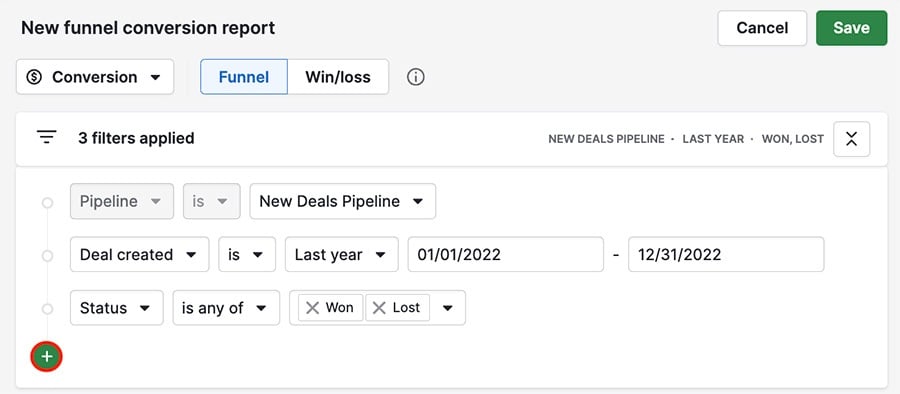
Widok według (oś X)
Oś X domyślnie pokazuje wszystkie etapy w twoim lejku, dzięki czemu możesz zobaczyć konwersję swoich transakcji z każdego etapu na następny. Możesz kliknąć na dowolny etap tam wymieniony, aby usunąć go z raportu.
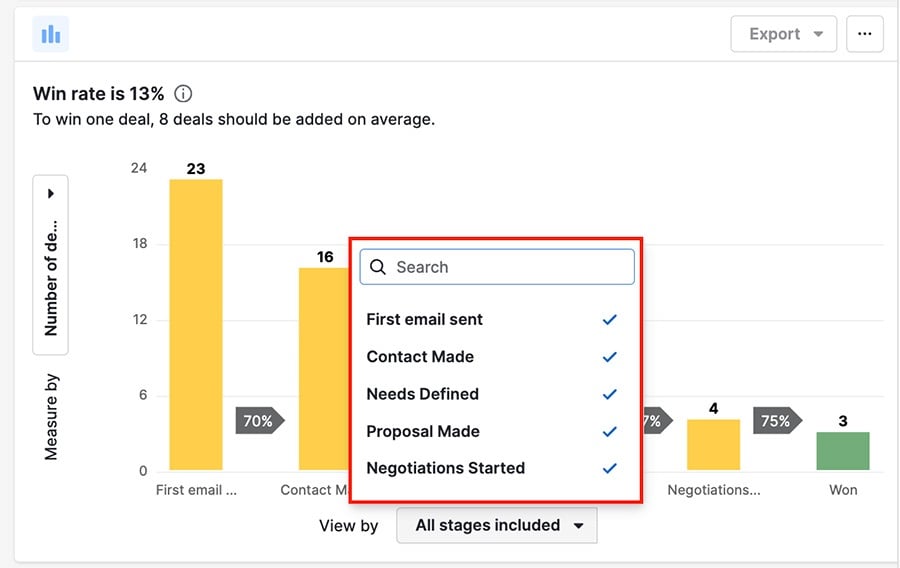
Mierzone według (oś Y)
Oś Y domyślnie jest ustawiona na liczbę transakcji, ale możesz również wybrać wartość wagową transakcji lub wartość transakcji.
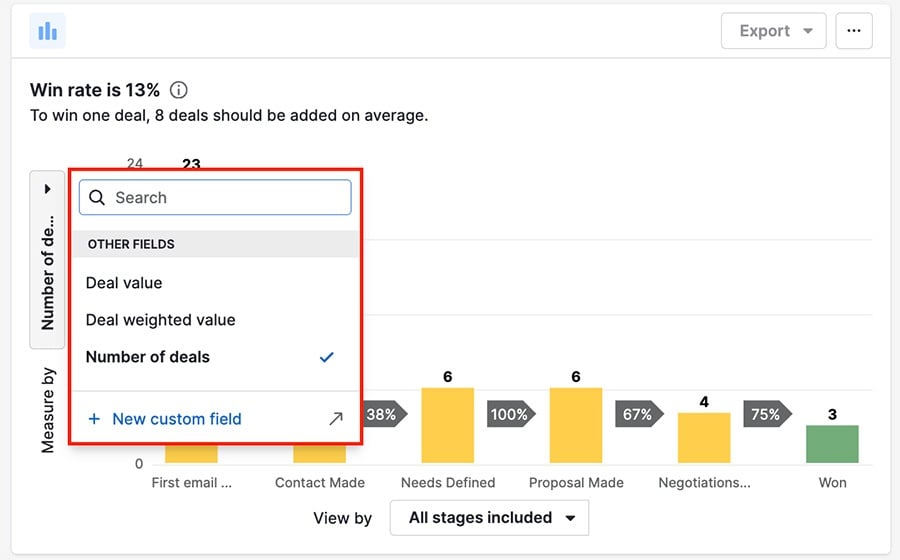
Usuwanie raportu
Jeśli już zapisałeś swój raport, możesz go usunąć, klikając „...” > Usuń w prawym górnym rogu.
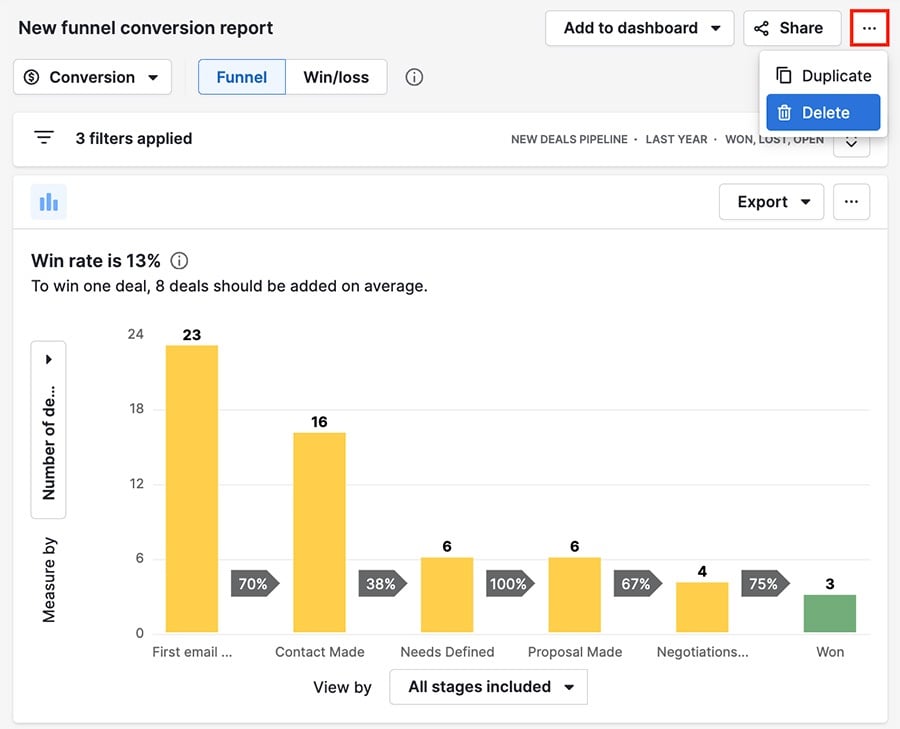
Konwersja wygrane/porażka
Raport konwersji wygrane/porażka pokazuje stosunek wygranych do przegranych niezależnie od procesu sprzedaży.
Tworzenie raportu konwersji wygrane/porażka
Podczas tworzenia raportu konwersji, wybierz „Wygrane/przegrane” na górze ekranu.
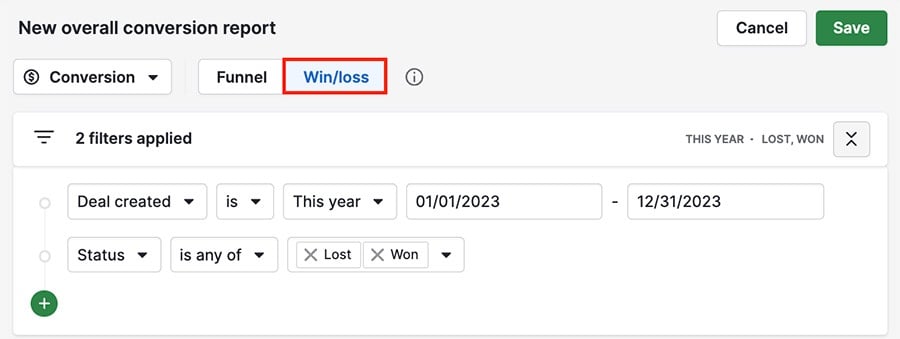
Domyślne filtry raportu konwersji wygrane/przegrane to:
- Transakcja utworzona > jest > W tym roku
- Status > jest dowolny z > Wygrana/Przegrana
Przeglądanie raportu konwersji wygrane/porażka
W tym raporcie można zobaczyć zarówno ilość wygranych jak i przegranych na tym samym wykresie, a najechanie kursorem na wykres umożliwi zobaczenie szczegółowego rozkładu stosunku wygranych do przegranych.
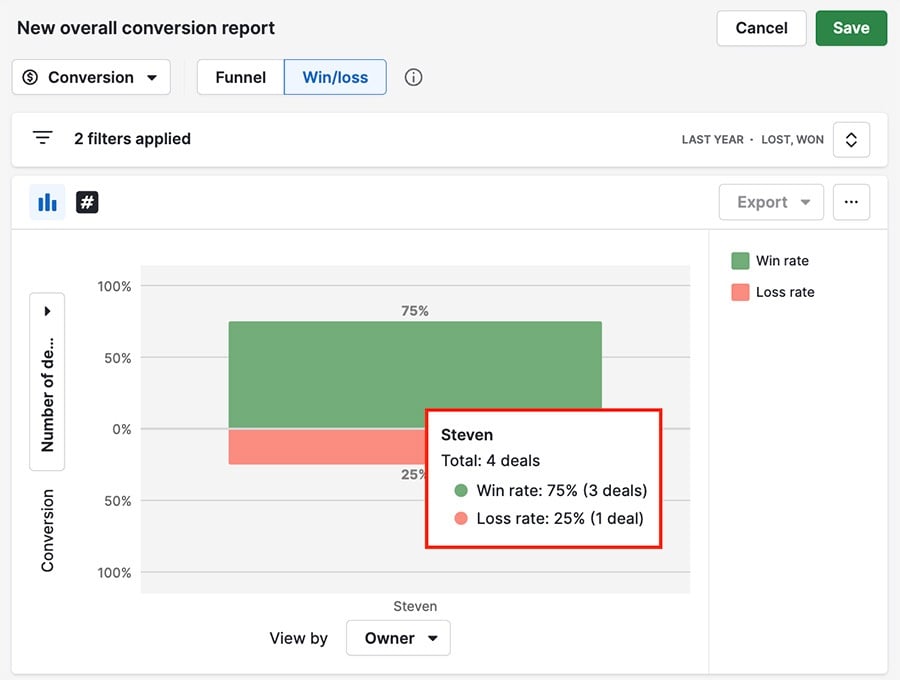
Widok według (oś X)
Domyślnie ustawione jest to na właściciela, ale można to zmienić na dowolny z dostępnych filtrów oraz pól niestandardowych.

Konwersja (oś Y)
Oś Y jest domyślnie ustawiona na ilość transakcji, ale można również wybrać wartosć ważoną transakcji lub wartość transakcji.
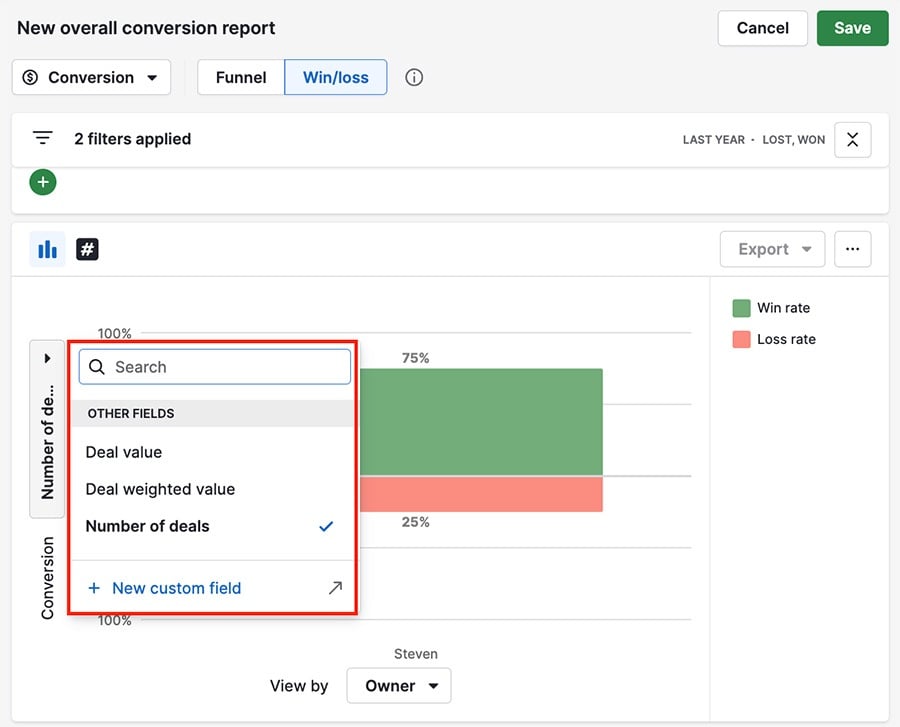
Widok tabeli
Poniżej wykresu masz również tabelę, w której możesz zobaczyć swoje dane według transakcji lub podsumowania:
- Transakcje - widok daje ci szczegółową listę wszystkich transakcji na twoim wykresie.
- Podsumowanie - widok pokazuje informacje na podstawie pola wybranego na osi X twojego wykresu.
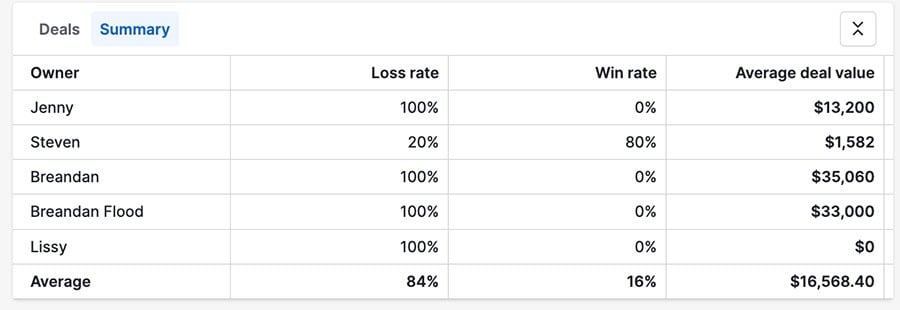
Edycja raportu konwersji wygrane/porażka
Możesz dodać nowe filtry do swojego raportu konwersji, klikając na „+” w lewym dolnym rogu.
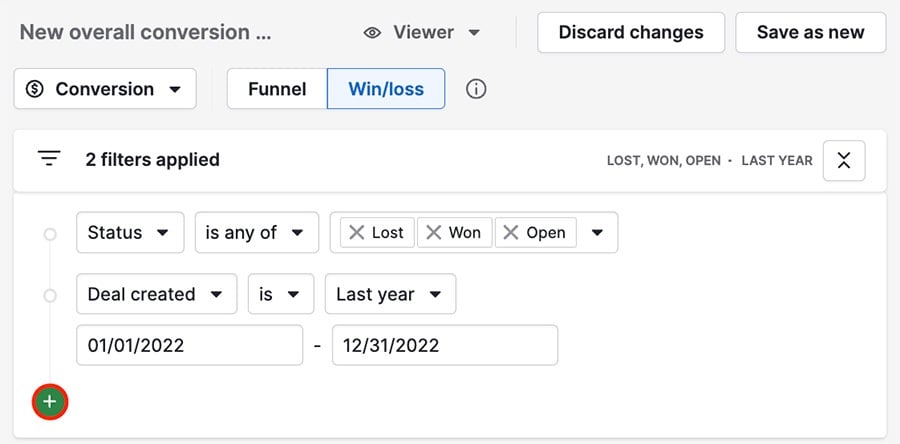
Na przykład, możesz dodać otwarte transakcje do filtra statusu, aby zobaczyć procent transakcji zamykanych, a także stosunek wygranych do przegranych.
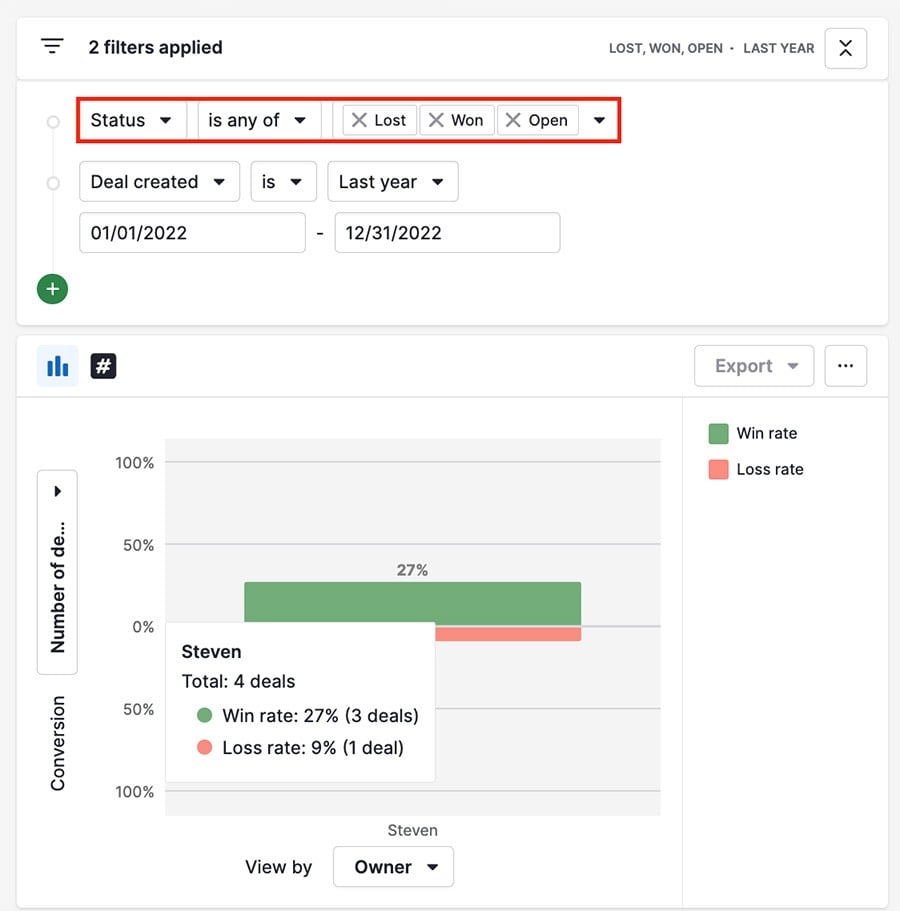
W tym przypadku, całkowita stopa zamknięcia transakcji Stevena w określonym okresie czasu wynosi 36% (27% + 9%.)
Możesz również zmienić pola widoku według (oś X) i konwersji (oś Y) na swoim wykresie, aby zmienić wygląd swoich danych.
Na przykład, w tym raporcie pole według zostało zmienione na pipeline, dzięki czemu możesz zobaczyć, jak skuteczny był każdy proces sprzedaży w przeliczeniu transakcji na wygrane.
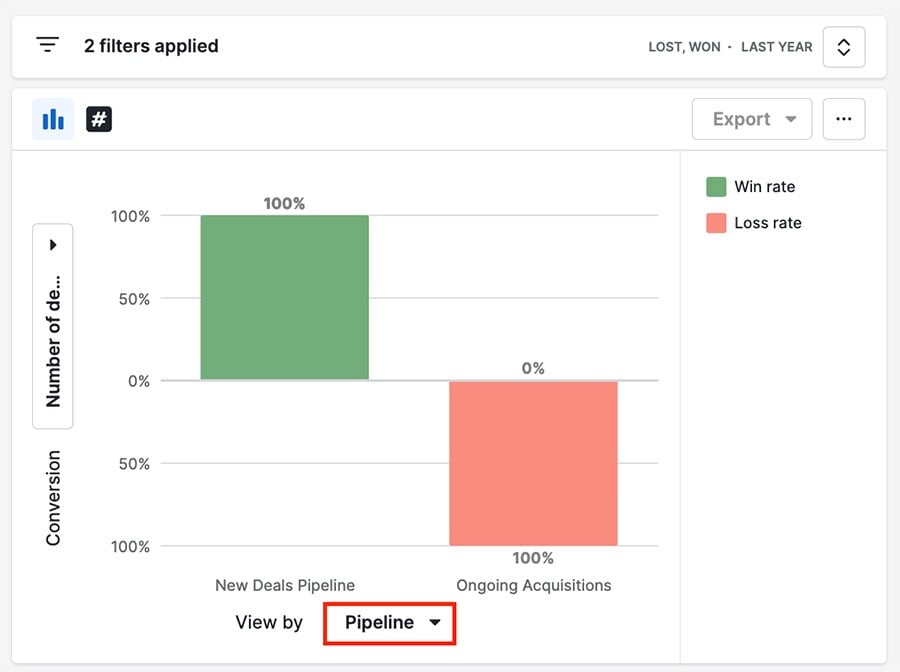
Jeśli chcesz zmienić widoczne pola w widoku tabeli swojego raportu, kliknij ikonę koła zębatego po prawej stronie.
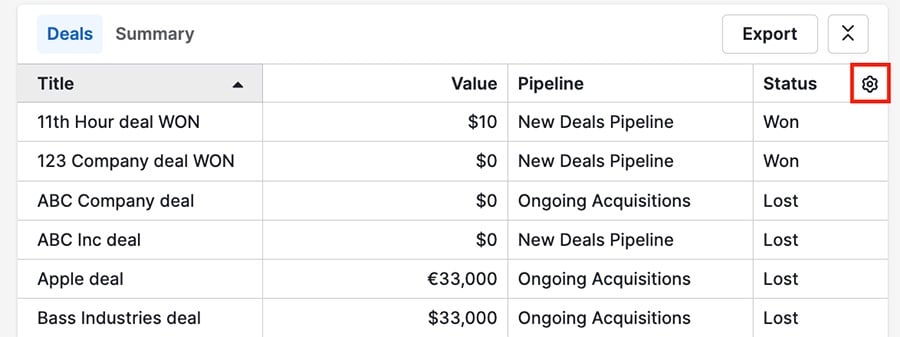
Gdy skończysz tworzenie raportu konwersji transakcji, możesz dodać go do swojego pulpitu nawigacyjnego lub udostępnić go swojemu zespołowi.
Czy ten artykuł był pomocny?
Tak
Nie